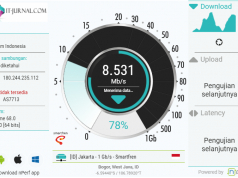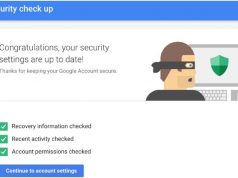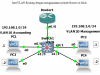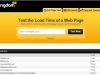Seperti yang sudah di jelaskan pada artikel sebelumnya yaitu Mengembalikan file yang terkena virus di Flashdisk, flashdisk / usb flash drive adalah penyimpanan eksternal yang paling banyak digunakan saat ini. selain karena mudah dibawa kemana-mana, flashdisk juga saat ini memiliki kapasitas penyimpanan yang cukup besar.
namun karena masalah tertentu terkadang flashdisk atau pendrive tidak dapat copy paste file dan hanya dapat membaca file yang sudah tersedia di flashdisk tersebut.
pesan error yang muncul adalah “The disk is write protected”. atau bisa di lihat pada gambar dibawah ini.
dengan munculnya pesan “The disk is write protected” , selain kita tidak dapat copy paste , kita juga tidak dapat format flashdisk tersebut karena akan muncul pesan yang sama.
Kemungkinan kenapa pesan tersebut muncul :
- Flashdisk terkena malware dan virus yang dapat merubah pengaturan flashdisk menjadi hanya read only dan tidak dapat melakukan aksi lainnya (seperti copy paste atau format)
- Flasdisk memiliki tombol kecil yang membuat flashdisk menjadi read only
- untuk mencegah virus dari komputer si pemilik membuat Flashdisk/USB tersebut menjadi read only
Cara Untuk menghilangkan write protection ada 2 cara yaitu
- Format flashdisk atau USB secara Low-Level
dengan memformat Flashdisk secara Low-Level, maka flashdisk akan kembali ke kondisi semula. namun data yang ada di USB akan hilang semua.
berikut caranya
- pertama anda harus mendownload software khusus untuk menformat flashdisk, karena kita tidak dapat menggunakan opsi format yang disediakan oleh windows.
Download Low Level Formatting Tool
- setelah itu format flashdisk dengan low level formatting tool.

- Setelah itu tekan tombol Win+R dan ketik diskmgmt.msc
- lalu akan muncul disk management system , tinggal cari flashdisk atau USB , format sekali lagi lalu tentukan kapasitas pada usb tersebut.
- Pertama buka Run dialog , caranya tinggal klik tombol Win+R lalu ketik regedit

- lalu akan muncul jendela baru , cari folder StorageDevicePolicies, dengan masuk ke folder berikut
HKEY_LOCAL_MACHINE => SYSTEM => CurrentControlSet => Control => StorageDevicePolicies

- jika folder diatas tidak ada pada editor registry, maka tinggal download batch fike berikut lalu install . secara automatis akan ditambahkan pada editor registry
- Cari lagi , jika sudah ketemu klik 2 kali pada writeprotect lalu ganti menjadi angka 0